Når det kommer til at skabe imponerende animationer, er 3D-rummet i After Effects et stærkt værktøj. Selvom man kunne tro, at After Effects ikke begrænser sig til den fulde 3D-verden, giver de muligheder, dette program tilbyder, dig mulighed for at opnå imponerende 2,5D-effekter, der næsten ligner en ægte 3D-rendering. I denne vejledning vil jeg vise dig, hvordan du effektivt kan bruge 3D-rummet i After Effects til at skabe engagerende kompositioner.
Vigtigste erkendelser
- 3D-rummet i After Effects er begrænset til 2,5D-lag, men tilbyder mange kreative muligheder.
- Kameraer og lys er afgørende for at skabe dynamiske og interessante scener.
- Du kan bruge nulobjekter til at styre flere lag samtidigt og reducere kompleksiteten i dine animationer.
Trin-for-trin vejledning
Aktivere 3D-rummet
For at begynde, aktiverer du 3D-rummet ved at aktivere 3D-symbolet for de ønskede lag. Åbn din eksisterende komposition. Her ser du forskellige elementer, der er klassificeret som 3D-lag gennem 3D-terningen. Aktivér 3D-terningen og bliv fortrolig med aksen, der hjælper dig med at ændre lagets position i rummet.

Forstå kameraværktøjer
For at ændre perspektivet i din scene har du brug for et kamera. Tryk på "C" for at få adgang til kameraværktøjerne. Med disse værktøjer kan du navigere gennem din komposition. Kameraet giver dig mulighed for at se de forskellige lag i en rumlig opsætning. Eksperimentér med Orbit-værktøjet for at dykke dybere ind i din scene, og læg mærke til, hvordan de forskellige lag fremtræder i forhold til kameraet.
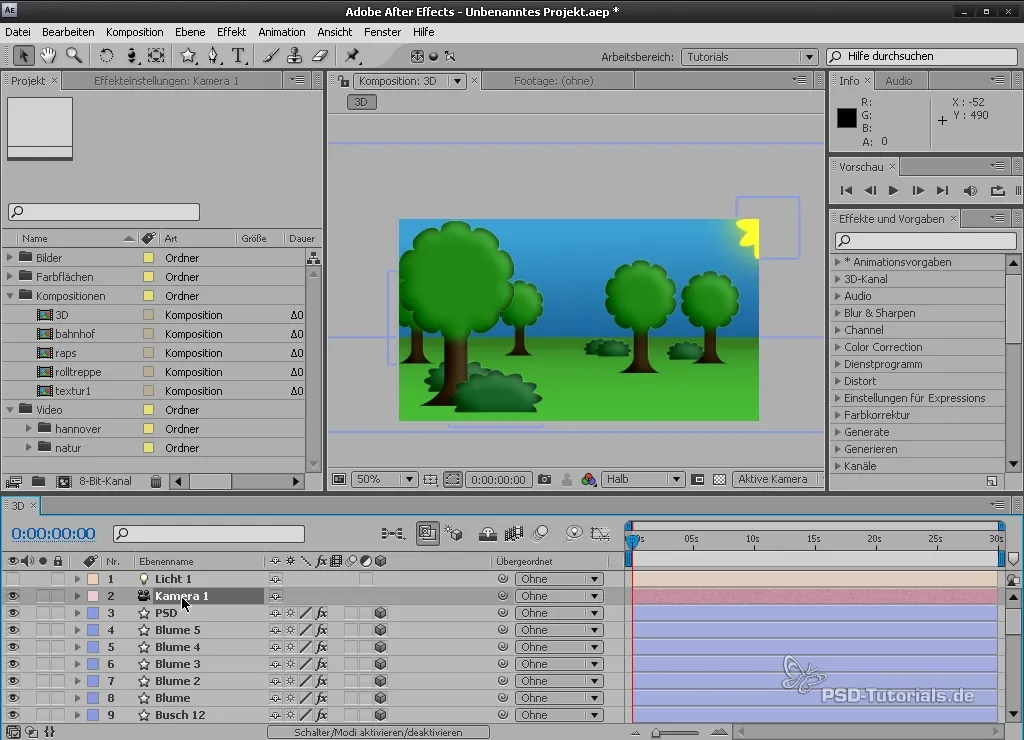
Transformere lag i 3D
Efter aktivering af 3D-lagene kan du justere deres position, rotation og skalering. Kedsomhed hører fortiden til! Ved at manipulere positionen på Z-aksen kan du bringe lagene tættere på kameraet eller skubbe dem længere væk. Husk at anvende rotation på X-, Y- og Z-aksen for at give dine lag interessante perspektiver.
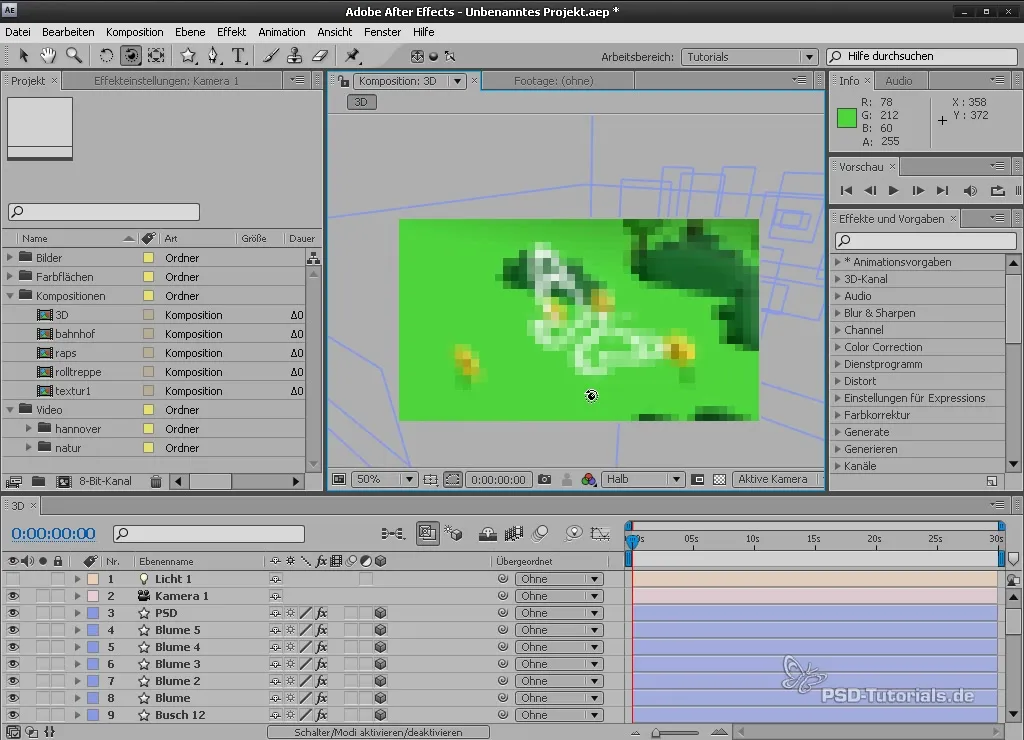
Tilføje lys
Lys er alfa og omega for at bringe liv til dine kompositioner. Gå til "Ny" og vælg "Lys" for at oprette din lyskilde. Du har forskellige typer at vælge imellem: punktlys eller spotlys. De påvirker, hvordan skygger kastes og hvordan belysning fungerer. Aktivér skyggeindstillingerne for dine lys, så de kan skabe spændende effekter. Når du justerer lysintensiteten, kan du se, hvor dynamisk din scene bliver.
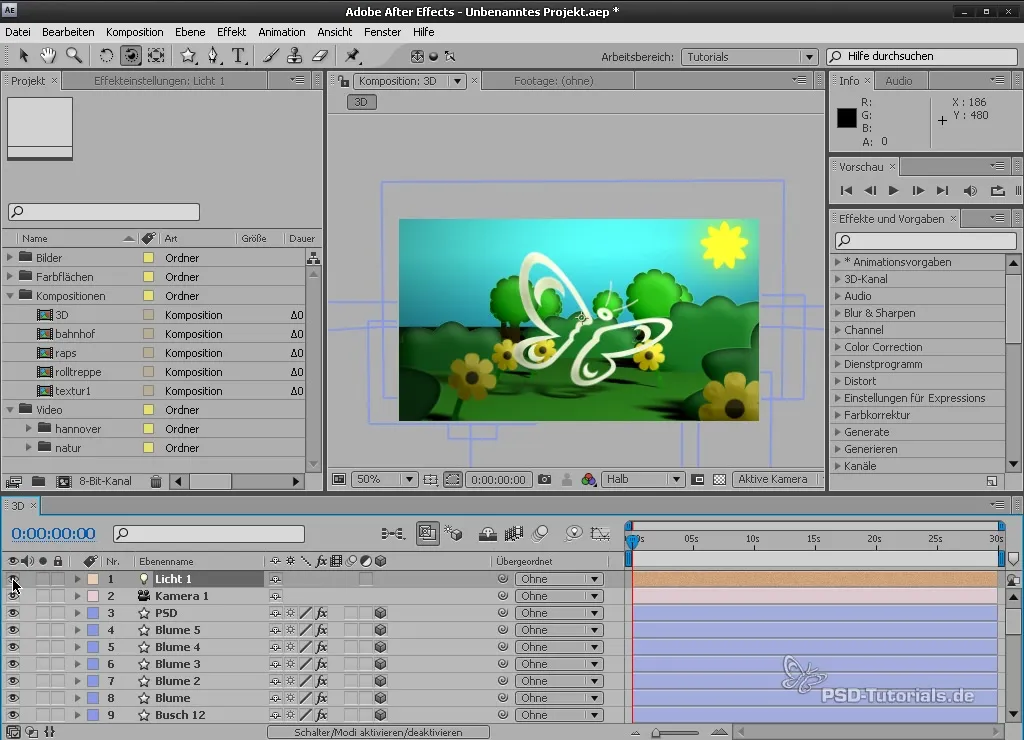
Opret en ny 3D-komposition
Nu er det tid til at oprette din egen 3D-komposition. Åbn kompositionens indstillinger og angiv størrelse og framerate. Du kan vælge en PAL TV-forudindstilling. Giv din nye komposition et meningsfuldt navn, for eksempel "3D_Scene".
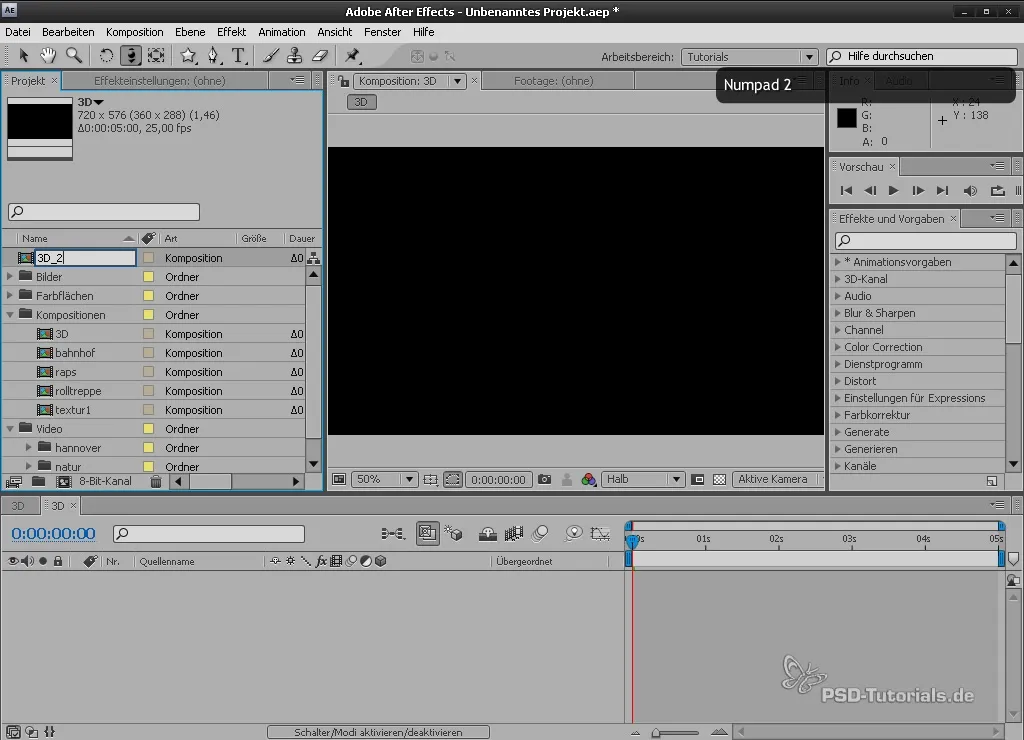
Importere og justere teksturer
Importer de teksturer, du ønsker at bruge i kompositionen. Aktivér også her 3D-terningen for hver tekstur for at placere dem i rummet. Du kan flytte tekstlagene til forskellige højder, så de vises på forskellige niveauer.
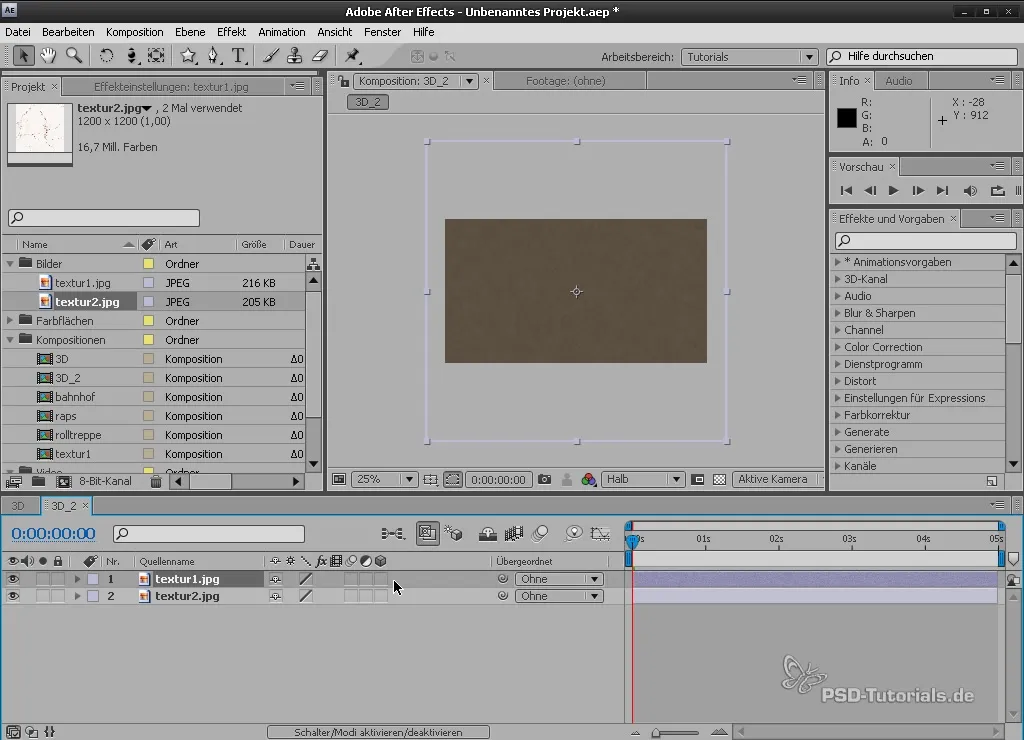
Forfine kamerastyring
Efter at du har tilføjet kameraet, anbefaler jeg at tjekke indstillingerne. Ofte giver standardindstillinger som 35mm eller 50mm en god balance. Optimer kamerastillingen for et effektivt kig på din scene. Gem dine indstillinger og tjek perspektivet.
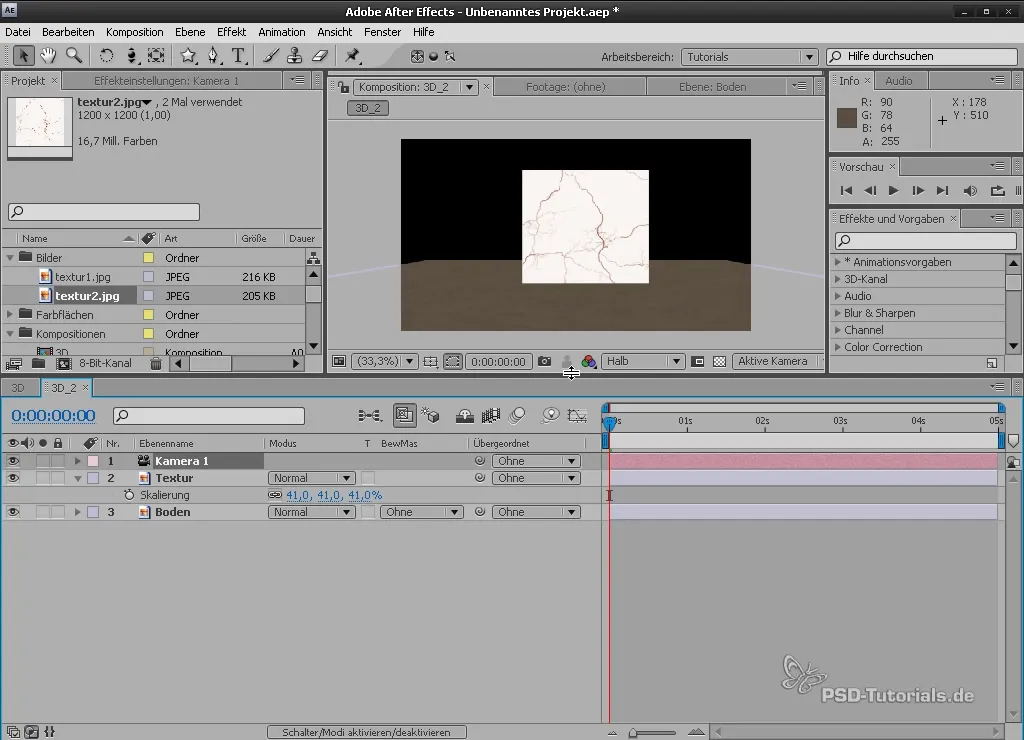
Reducere kompleksitet med nulobjekter
For at øge overskueligheden af din komposition kan du bruge nulobjekter som pladsholdere for underordnede lag. Disse giver dig mulighed for at styre flere lag simultant, hvilket gør håndteringen betydeligt lettere. Opret derfor et nulobjekt og forbind de ønskede lag med det. På den måde kan du flytte alle lag samtidig med én bevægelse.
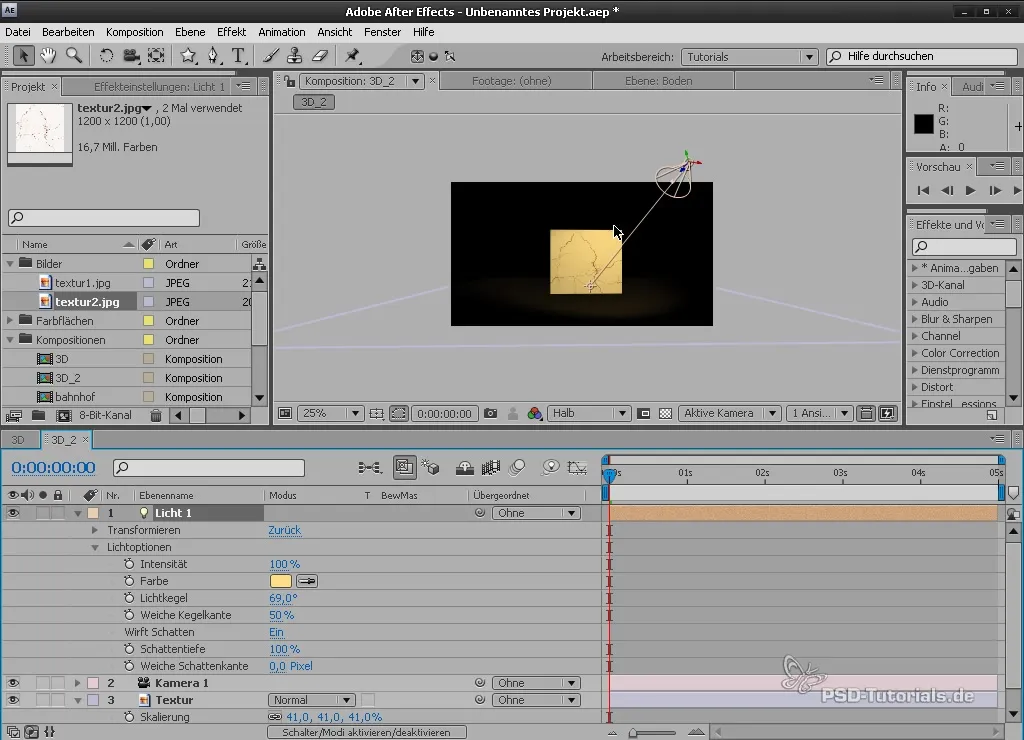
Justere materialer og skygger
Hvert lag har specifikke materialeindstillinger. Åbn materialeindstillingerne og aktivér skyggefunktionen for at opnå realistiske lysinteraktioner. Test også lysoverførselsindstillingerne for at se, hvordan teksturerne reagerer på dit lys.
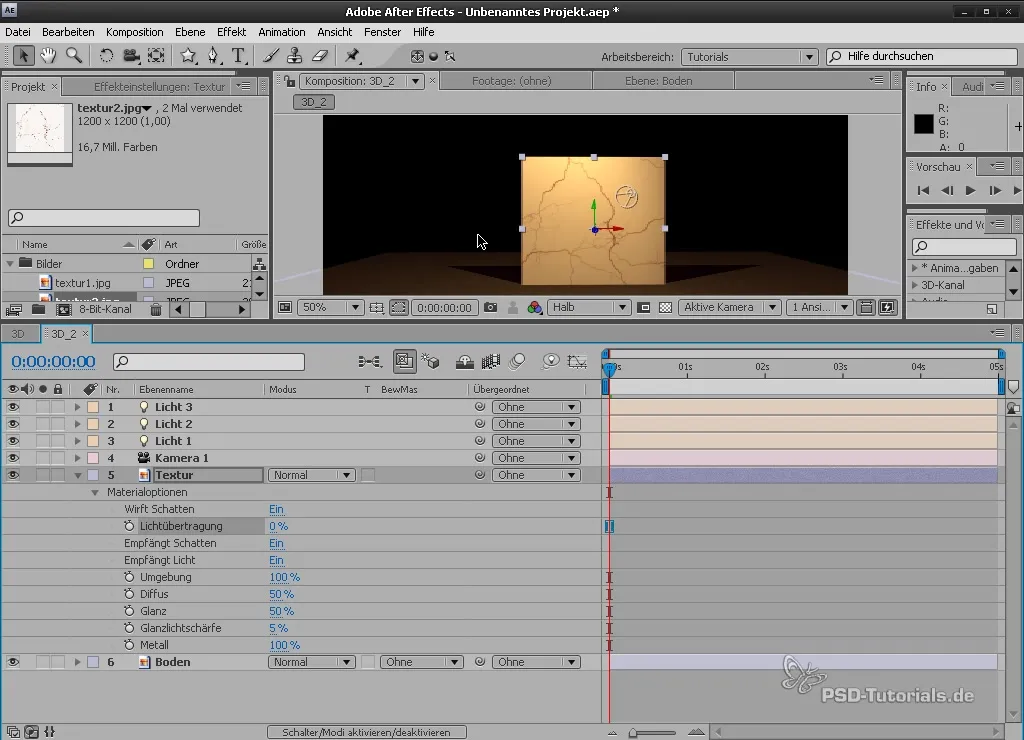
Slutjusteringer før eksport
Før du eksporterer din komposition, kan du tjekke lagene og lysene og eventuelt dupliere dem for at teste forskellige layouts. Eksperimentér med forskellige lysforyndelser for at finde det ideelle look.
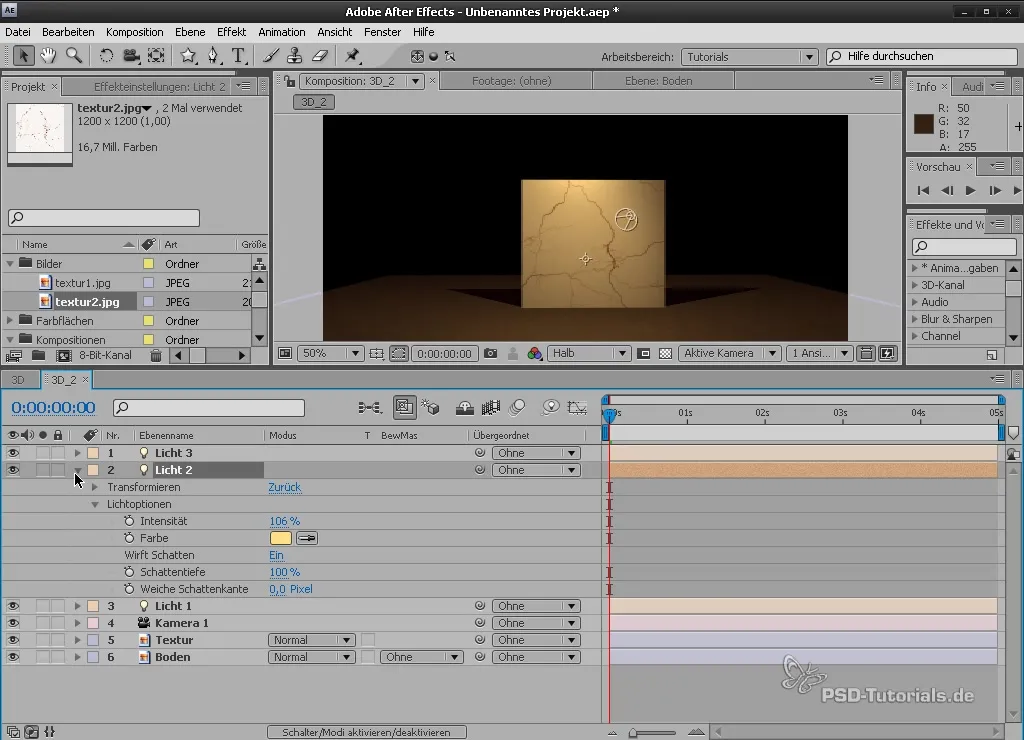
Resumé - Forstå og implementere 3D-rummet i After Effects
Med denne vejledning har du fået et solidt overblik over funktionerne i 3D-rummet i After Effects. Forståelsen af kameraer, lys og brugen af nulobjekter vil hjælpe dig med at skabe imponerende animationer. Brug de nye færdigheder til dine kreative ideer!
Ofte stillede spørgsmål
Hvordan aktiverer jeg 3D-rummet?Aktiver 3D-terningen for de ønskede lag i kompositionen.
Hvilke kameraværktøjer findes der i After Effects?De vigtigste kameraværktøjer er Orbit Tool, Flyt Tool og Track Z Tool.
Hvordan tilføjer jeg lys til min komposition?Gå til "Ny" og vælg "Lys" for at oprette en ny lyskilde.
Hvad er nulobjekter, og hvad bruges de til?Nulobjekter er pladsholdere, der ikke har visuelle effekter, men hjælper med at kontrollere flere lag samtidigt.
Hvordan kan jeg integrere skygger i min komposition?Aktivér indstillingen "Kaster skygger" i lysindstillingerne, og juster intensiteten og kanterne af skyggen.


